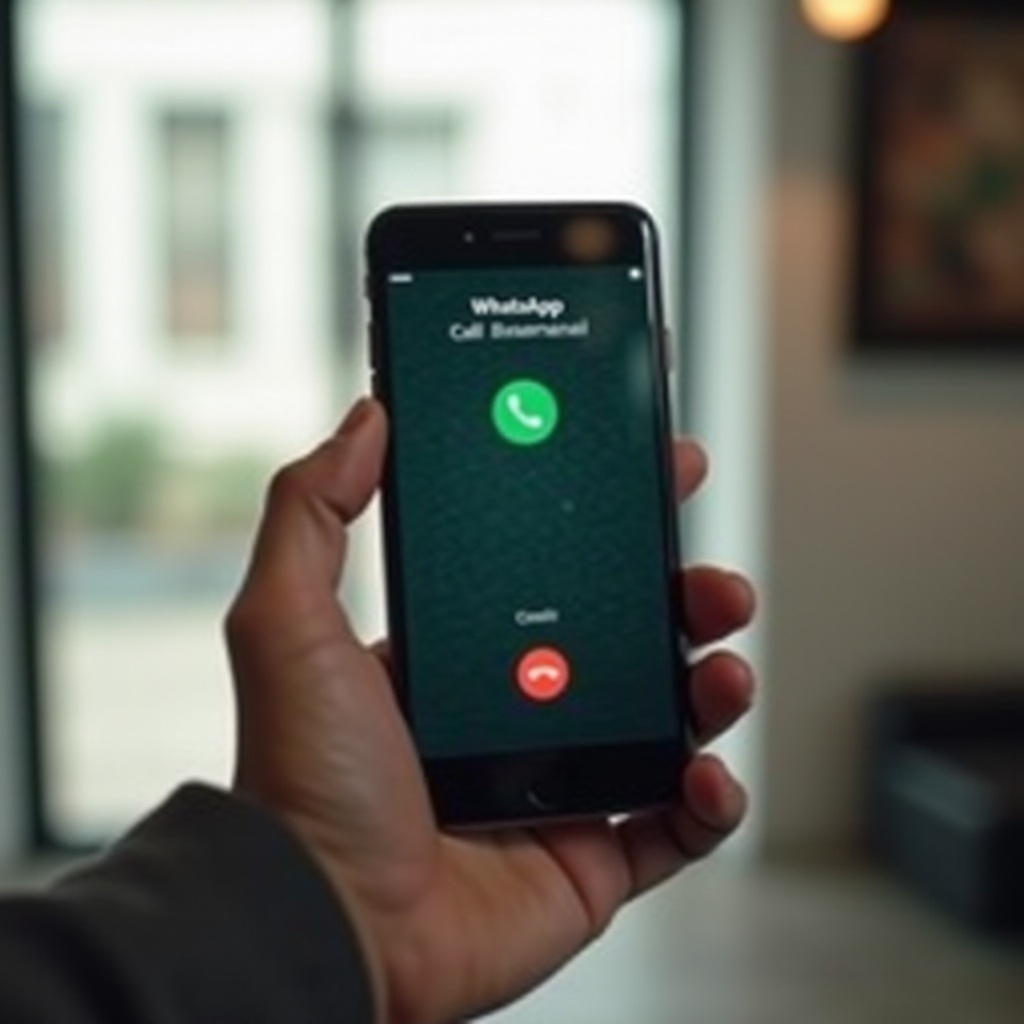Jak Połączyć AirPods 4 z Moim Laptopem: Kompletny Przewodnik
Wprowadzenie
Połączenie AirPods 4 z laptopem może znacznie poprawić Twoje doznania audio, niezależnie od tego, czy słuchasz muzyki, oglądasz filmy, czy bierzesz udział w rozmowach. Proces ten może wydawać się trudny, jeśli nie masz doświadczenia w technologii, ale z odpowiednim przewodnikiem staje się prosty. Ten kompleksowy przewodnik pomoże ci przejść przez kontrole kompatybilności, kroki przygotowawcze, szczegółowe procesy połączenia, porady dotyczące rozwiązywania problemów oraz wskazówki dotyczące konserwacji, których potrzebujesz, aby sparować swoje AirPods 4 z laptopem.

Sprawdzanie kompatybilności
Zanim rozpoczniesz proces połączenia, ważne jest, aby upewnić się, że Twój laptop obsługuje AirPods 4. Chociaż większość nowszych laptopów ma wbudowane funkcje Bluetooth, wcześniejsze potwierdzenie tego może uchronić Cię przed potencjalnymi problemami w przyszłości.
- Laptop z systemem Windows: Upewnij się, że Twój laptop działa na Windows 10 lub nowszym oraz obsługuje funkcje Bluetooth.
- Laptop Mac: Twój Mac powinien mieć system macOS 11.1 lub nowszy, aby w pełni wykorzystać funkcje AirPods 4.
Potwierdzenie kompatybilności to istotny krok, który upraszcza resztę procesu połączenia, niezależnie od tego, czy używasz laptopa z systemem Windows, czy Mac.
Przygotowanie urządzeń
Przygotowanie zarówno Twoich AirPods 4, jak i laptopa jest kluczowe dla bezproblemowego połączenia. Oto co należy zrobić:
- Naładuj oba urządzenia: Upewnij się, że Twoje AirPods 4 są naładowane, a laptop jest w pełni naładowany lub podłączony do źródła zasilania.
- Aktywacja Bluetooth:
- Na Windows: Przejdź do Ustawienia > Urządzenia > Bluetooth i inne urządzenia, aby upewnić się, że Bluetooth jest włączony.
- Na Mac: Otwórz Preferencje systemowe > Bluetooth i upewnij się, że Bluetooth jest aktywowany.
- Aktualizacje oprogramowania: Upewnij się, że zarówno Twój laptop, jak i AirPods 4 mają najnowsze aktualizacje oprogramowania, aby uniknąć problemów z łącznością.
Po przygotowaniu urządzeń, następnym krokiem będzie połączenie AirPods 4 z Twoim laptopem.
Łączenie AirPods 4 z laptopem z systemem Windows
Postępuj zgodnie z tymi krokami, aby połączyć AirPods 4 z laptopem z systemem Windows:
- Otwórz Ustawienia: Przejdź do menu Start i otwórz Ustawienia.
- Dostęp do ustawień Bluetooth: Wybierz ‘Urządzenia’, a następnie ‘Bluetooth i inne urządzenia’.
- Dodaj urządzenie Bluetooth: Kliknij ‘Dodaj urządzenie Bluetooth lub inne’ i wybierz ‘Bluetooth’.
- Otwórz etui AirPods: Trzymaj otwarte etui AirPods 4 i naciśnij przycisk konfiguracji z tyłu etui, aż wskaźnik stanu zacznie migać na biało.
- Wybierz AirPods 4: Twoje AirPods 4 pojawią się na liście dostępnych urządzeń. Wybierz je, aby sparować. Po połączeniu, otrzymasz powiadomienie potwierdzające.
Te kroki połączą Twoje AirPods 4 z laptopem z systemem Windows, zapewniając Ci nieprzerwane doznania audio.
Łączenie AirPods 4 z laptopem Mac
Łączenie AirPods 4 z laptopem Mac wymaga:
- Otwórz Preferencje systemowe: Kliknij menu Apple w lewym górnym rogu ekranu i wybierz ‘Preferencje systemowe’.
- Ustawienia Bluetooth: Wybierz ‘Bluetooth’, aby otworzyć preferencje Bluetooth.
- Wprowadź AirPods w tryb parowania: Otwórz etui AirPods i naciśnij przycisk konfiguracji z tyłu, aż wskaźnik stanu zacznie migać na biało.
- Znajdź AirPods w menu: Gdy Twoje AirPods 4 pojawią się w sekcji Urządzenia, kliknij ‘Połącz’.
Twoje AirPods 4 są teraz sparowane z laptopem Mac, oferując ulepszone doznania audio.

Optymalizacja ustawień dźwięku
Po połączeniu, optymalizacja ustawień dźwięku może dodatkowo poprawić Twoje wrażenia. Oto jak:
- Dostosowywanie preferencji dźwięku:
- Na Windows: Przejdź do Ustawienia > System > Dźwięk i wybierz swoje AirPods 4 jako urządzenie wyjściowe.
-
Na Mac: Przejdź do Preferencje systemowe > Dźwięk i wybierz swoje AirPods 4 w zakładkach ‘Wyjście’ i ‘Wejście’.
-
Regulacja balansu dźwięku:
- Dostosuj głośność, balans i ustawienia wejścia według własnych preferencji.
Te optymalizacje pomogą Ci osiągnąć najwyższą jakość dźwięku dla Twoich zadań.
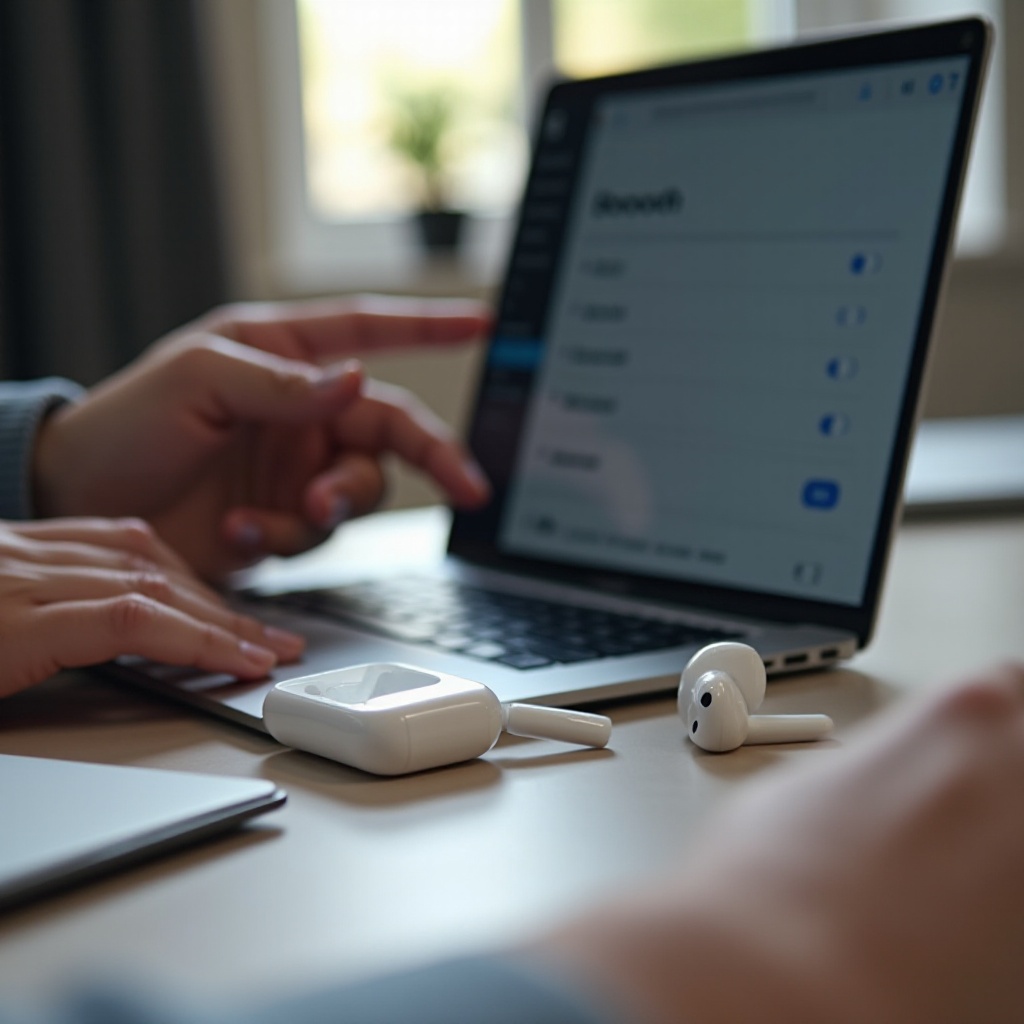
Rozwiązywanie typowych problemów
Nawet przy odpowiednim przygotowaniu, możesz napotkać pewne problemy. Oto rozwiązania typowych problemów:
- AirPods nie są wykrywane przez laptop:
- Upewnij się, że Bluetooth jest włączony, a AirPods są w trybie parowania.
-
Zrestartuj zarówno swój laptop, jak i AirPods.
-
Przerywanie połączenia:
- Sprawdź, czy nie ma zakłóceń Bluetooth, takich jak inne urządzenia.
-
Utrzymuj urządzenia w odpowiedniej odległości (około 30 stóp).
-
Słaba jakość dźwięku:
- Upewnij się, że Twoje AirPods są odpowiednio naładowane.
- Ustaw swoje AirPods jako główne wyjściowe urządzenie audio na laptopie.
Szybkie rozwiązywanie tych problemów może zaoszczędzić czas i zminimalizować frustrację.
Utrzymanie połączenia
Utrzymanie stabilnego połączenia między Twoimi AirPods 4 a laptopem jest kluczowe dla ciągłego użytkowania.
- Regularne aktualizacje: Aktualizuj swoje urządzenia najnowszym oprogramowaniem dla lepszej kompatybilności i funkcji.
- Czyszczenie historii parowania: Usuwaj niepotrzebne parowania Bluetooth z laptopa, aby uniknąć zamieszania i zakłóceń.
- Proximity: Utrzymuj swoje AirPods i laptopa w rozsądnej odległości podczas użytkowania.
Przestrzeganie tych wskazówek dotyczących konserwacji pomoże utrzymać stabilne połączenie.
Podsumowanie
Połączenie AirPods 4 z laptopem jest łatwe, gdy stosujesz się do tego kompleksowego przewodnika. Ciesz się ulepszonymi doznaniami audio we wszystkich aspektach pracy, rozrywki i nie tylko.
Najczęściej zadawane pytania
Najczęściej zadawane pytania
Jak zresetować moje AirPods 4, jeśli nie łączą się?
Aby zresetować swoje AirPods 4, umieść je w etui, pozostaw pokrywkę otwartą i przytrzymaj przycisk konfiguracji z tyłu, aż kontrolka stanu zacznie migać na bursztynowo, a potem na biało.
Czy mogę połączyć swoje AirPods 4 z wieloma urządzeniami?
Tak, AirPods 4 mogą łączyć się z wieloma urządzeniami, ale będą aktywnie połączone tylko z jednym na raz. Możesz płynnie przełączać się między urządzeniami.
Dlaczego dźwięk czasami opóźnia się podczas korzystania z AirPods 4 z moim laptopem?
Opóźnienie dźwięku może być spowodowane zakłóceniami Bluetooth lub wieloma aktywnymi połączeniami. Upewnij się, że jesteś w zasięgu i rozłącz się z innymi urządzeniami, aby zminimalizować opóźnienie.